Файл: Методические указания по выполнению практических работ по профессиональному модулю.doc
ВУЗ: Не указан
Категория: Не указан
Дисциплина: Не указана
Добавлен: 12.01.2024
Просмотров: 981
Скачиваний: 20
ВНИМАНИЕ! Если данный файл нарушает Ваши авторские права, то обязательно сообщите нам.
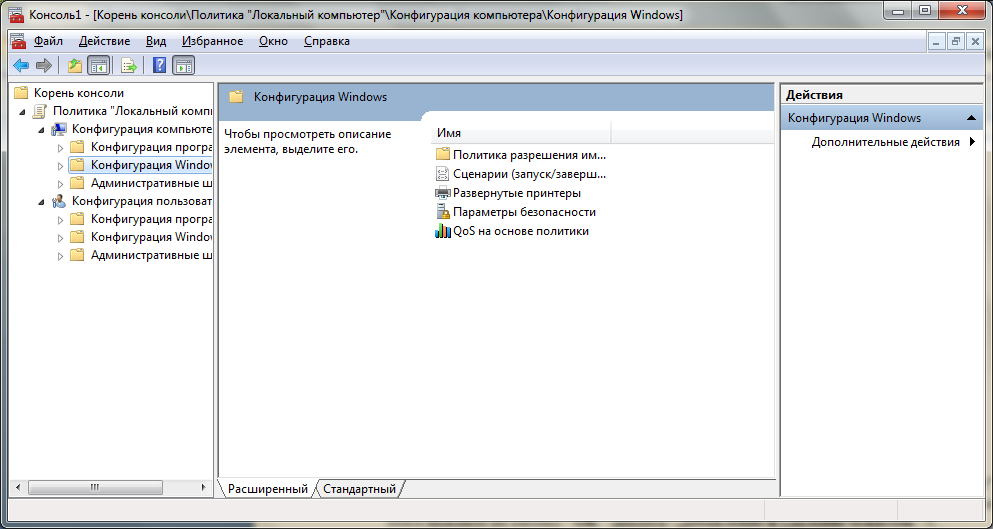
Рисунок 5 – Завершение выбора объекта
Задание №2
Чтобы использовать редактор групповой политики, выполните следующие действия:
-
Разверните нужный объект групповой политики, например «Политика «Локальный компьютер»; -
Разверните нужный узел, например, «Конфигурация компьютера»; -
Разверните нужный вложенный элемент, например, «Конфигурация Windows»; -
Откройте папку, которая содержит нужный параметр политики. Элементы политики отображаются на правой панели оснастки в редакторе групповой политики; -
В списке «Параметр» два раза щёлкните нужный элемент политики; -
Настройте параметры политики в открывшемся диалоговом окне и нажмите кнопку «OК»; -
Выполнив необходимые действия, закройте консоль управления;
Конфигурация компьютера
Этот узел служит для настройки политик, применяемых к компьютеру независимо от того, кто входит в систему. Узел «Конфигурация компьютера», как правило, содержит вложенные элементы для параметров программ, параметров Windows и административных шаблонов.
Конфигурация Windows
Узел, расположенный в дереве \Конфигурация компьютера \ Конфигурация Windows, содержит параметры, применяющиеся ко всем пользователям, входящим в систему на данном компьютере. Он включает две подпапки: «Параметры безопасности» и «Сценарии».
Сценарии запуск/завершение
Администраторы используют это расширение для указания сценариев, которые выполняются при запуске или завершении работы системы. Сценарии выполняются в контексте локального компьютера.
-
Автозагрузка – содержит сценарии загрузки компьютера; -
Завершение работы – содержит сценарии завершения работы компьютера.
Параметры безопасности
С помощью параметров безопасности можно изменить политику безопасности для подразделения, домена или узла с любого компьютера, присоединённого к домену. Администратор безопасности с помощью компонента «Параметры безопасности» может изменить параметры безопасности, назначенные объекту групповой политики.
Политика учётных записей
Представляет собой набор параметров для настройки политики паролей и блокировки учётных записей.
Параметры безопасности были рассмотрены в предыдущей лабораторной работе.
Задание №3
-
Откройте оснастку «Групповая политика». -
В дереве консоли щёлкнуть «Сценарии (запуск/завершение)». -
Дважды щёлкнуть «Автозагрузка». -
В диалоговом окне «Свойства: Автозагрузка» нажать кнопку «Добавить». -
В диалоговом окне «Добавление сценария» ввести «Имя сценария» и «Параметры», нажать кнопку «OK».
Административные шаблоны
Узел «Административные шаблоны» содержит всю информацию о политиках системного реестра.
Компоненты Windows – содержат параметры для компонентов операционной системы.
-
Пересылка событий;
-
диспетчер подписки – позволяет настроить адрес сервера, интервал обновления и центр сертификации, выдающий сертификаты для диспетчера подписки. Диспетчер подписки – это компьютер, которому пересылаются события; -
ForwarderResourceUsage – управляет использованием ресурсов сервера пересылки. Каждый параметр применяется ко всем подпискам сервера пересылки.
-
Каналы RSS;
-
отключить синхронизацию каналов в фоновом режиме – определяет, включена ли синхронизация каналов в фоновом режиме. Если параметр включён, то возможность синхронизации каналов в фоновом режиме отключена. При отключённом или ненастроенном параметре пользователям будет позволено синхронизировать их каналы в фоновом режиме; -
отключить добавление и удаление каналов – запрещает пользователям подписываться на канал и удалять каналы, на которые они уже подписаны; -
отключить загрузку вложений – запрещает загрузку вложений (вложенных файлов) из канала на компьютер; -
отключить обнаружение каналов – запрещает пользователям включать автоматическое обнаружение доступных на соответствующей веб-странице каналов обозревателем Internet Explorer;
-
отключить список каналов – запрещает пользователям использовать Internet Explorer в качестве средства чтения каналов. Этот параметр не влияет на платформу RSS.
-
Internet Explorer – cодержит параметры политики для IE:
-
отключить отображение меню «Справка» в IE – позволяет отключить меню «Справка» в Internet Explorer; -
включение полноэкранного режима – панель навигации содержит средства просмотра веб-страниц, поиска в сети с помощью выбранных инструментов поиска, просмотра журнала, печати и доступа к почте и группам новостей. Строка меню содержит меню с раскрывающимися списками соответствующих функций. Среди них печать, настройка Internet Explorer, копирование и вставка текста, управление избранным и справка. С помощью панели команд осуществляется управление и доступ к избранному, веб-каналам, закладкам и т. д. Полноэкранный режим отключает эти три панели, и обозреватель переходит в полноэкранный режим. Ярлыки этих панелей перестают работать; -
настроить строку обозревателя – позволяет задавать строку, которую Internet Explorer будет отправлять веб-серверам в заголовке запроса HTTP User Agent в качестве версии обозревателя; -
отключить проверку настроек безопасности – отключает функцию проверки безопасности параметров, которая определяет, когда параметры ставят безопасность Internet Explorer под угрозу; -
отключить управление фильтром фишинга – позволяет пользователям включить фильтр фишинга, предупреждающий о попытках незаконного сбора персональной информации с помощью фишинга при посещении веб-узла; -
задать параметры прокси для компьютера – применяет параметры прокси ко всем пользователям на данном компьютере; -
отключить изменение параметров подключений – запрещает пользователям изменять параметры удалённого доступа; -
отключить изменение параметров прокси – задаёт подключение к Интернету с указанными параметрами прокси-сервера. Прокси-сервер действует как посредник между внутренней сетью (интрасетью) и Интернетом, получая файлы с удалённых веб-серверов. Этот параметр указывает, хочет ли пользователь подключаться к адресам локальной интрасети с помощью прокси-сервера или в обход него для адресов интрасети; -
отключить настройку журнала – задаёт, сколько дней Internet Explorer отслеживает просмотренные страницы в списке журнала. Получить доступ к параметру «Удалить журнал обозревателя» можно, выбрав «Служебные программы», «Параметры обозревателя» и вкладку «Общие». В Internet Explorer 7 он доступен также как параметр «Удалить историю» прямо в «Служебных программах», «Удалить историю просмотра»; -
запретить удаление временных файлов Интернета и файлов cookies – используется для управления временными файлами Интернета и файлами cookie, связанными с историей просмотра Интернета и доступными при выборе в Internet Explorer 7 команд «Средства», «Параметры Интернета», «Удалить историю просмотра»; -
отключить возможность «Удаление паролей» – запрещает пользователям очищать пароли. Эта возможность доступна через параметр «Удалить пароли» в диалоговом окне «Удалить журнал обозревателя» в Internet Explorer 7, кроме того, можно щёлкнуть кнопку «Очистить пароли» в группе «Очистка журнала автозаполнения» диалогового окна «Настройка автозаполнения», вызываемого на вкладке «Содержание» в свойствах обозревателя.
-
Совместимость приложений:
-
процессы IE – позволяет избегать запросов на разрешение, когда сценарии, запущенные внутри процесса Internet Explorer, пытаются выполнять операции с буфером обмена (например, вырезание, копирование, вставку), а также действия для URL в зоне, настроенной на отображение запроса; -
список процессов – позволяет администраторам задавать приложения, для которых это средство запрещено или разрешено; -
все процессы – позволяет запретить или разрешить эту функцию для всех процессов, запущенных на компьютере. Если включить этот параметр политики, сценарий любого процесса компьютера сможет выполнять операции с буфером обмена без запроса на разрешение. Т.е. если поведение зоны настроено на запрос разрешения, эта настройка не будет учитываться, а операция будет разрешена. Если отключить этот параметр политики, сценарий любого процесса компьютера не сможет выполнять операции вырезания, копирования или вставки из буфера обмена без запроса на разрешение.
-
Панель управления браузером:
Содержит параметры для добавления или удаления вкладок диалогового окна свойств обозревателя:
-
отключить страницу «Общие» – удаляет вкладку «Общие» из диалогового окна свойств обозревателя; -
отключить страницу «Безопасность» – удаляет вкладку «Безопасность» из диалогового окна свойств обозревателя; -
отключить страницу «Содержание», «Подключение», «Программы», «Конфиденциальность», «Дополнительно» – удаляет одноимённые вкладки из диалогового окна свойств обозревателя; -
отправлять международные доменные имена – разрешает Internet Explorer преобразовывать имена доменов в формате Unicode в формат IDN (Punycode) перед посылкой на серверы службы доменных имён (DNS) или прокси-серверы; -
использовать кодировку UTF-8 для почтовых ссылок – позволяет задать, использует ли Internet Explorer кодировку UTF-8 для почтовых ссылок; -
запретить пропуск ошибок сертификата – Internet Explorer обрабатывает как критические любые ошибки сертификатов SSL/TLS (Secure Socket Layer/Transport Layer Security), прерывающие переход (такие как «истёк срок действия», «сертификат отозван», «несоответствие имён»).
-
Панели инструментов:
-
средство обновления панели инструментов проверяет установленные панели инструментов и вспомогательные объекты обозревателя на совместимость при запуске Internet Explorer. При обнаружении несовместимой панели инструментов пользователь получит запрос на её обновление или отключение. Отдельные панели инструментов и вспомогательные объекты обозревателя, включённые или отключённые политикой, не будут подвергнуты этой проверке.
Задание №4
-
Откройте оснастку «Групповая политика». -
В узле «Конфигурация компьютера» выберите Административные шаблоны. -
Далее выберите «Компоненты Windows» – «Internet Explorer» – «Удалить журнал браузера» – «Запретить удаление временных файлов Интернета и файлов cookies». -
В завершении установите необходимые параметры
-
Совместимость приложений:
-
включить обработчик совместимости приложений – управляет состоянием обработчика совместимости приложений на компьютере. Обработчик, являющийся частью загрузчика, просматривает базу данных совместимости при каждом запуске приложения на компьютере. Если обнаружено соответствие для приложения, оно обеспечивает либо исполняемые решения или исправления совместимости, либо отображается справочное сообщение приложения, если известна причина неполадок; -
включить мастер совместимости программ – управляет состоянием мастера совместимости программ. Когда эта политика включена, она отключает начальную страницу мастера в центре справки и поддержки и в меню «Пуск».
-
Просмотр событий:
-
URL-адрес EVANTS.ASP – это URL-адрес, передаваемый в область описания события в диалоговом окне свойств события. Измените это значение, если хотите использовать другой веб-сервер для обработки запросов дополнительной информации о событиях; -
программа EVANTS.ASP– это программа, которая будет вызвана, если пользователь щёлкнет ссылку EVENTS.ASP; -
параметры командной строки программы EVANTS.ASP – задаёт параметры командной строки, передаваемые программе EVENTS.ASP.
- 1 ... 16 17 18 19 20 21 22 23 24
Службы IIS:
-
запрет установки IIS– когда этот параметр включён, запрещается установка служб IIS, а также установка компонентов Windows или приложений, которым требуется IIS. Пользователи, устанавливающие компоненты Windows или приложений, которым требуется IIS, могут не получить предупреждение о невозможности установки IIS из-за данной групповой политики. Включение данного параметра не влияет на IIS, если службы IIS уже установлены на компьютере.
-
Центр обеспечения безопасности:
-
включить «Центр обеспечения безопасности» (только для компьютеров в домене) – указывает, включён ли «Центр обеспечения безопасности» на пользовательских компьютерах, которые присоединены к домену Active Directory. Когда «Центр обеспечения безопасности» включён, он наблюдает за основными параметрами безопасности (брандмауэр, антивирус, автоматическое обновление), и уведомляет пользователей, если их компьютеры подвержены опасности. Категория «Центр обеспечения безопасности» в панели управления также содержит секцию состояния, где пользователи могут найти рекомендации по повышению безопасности своего компьютера. Если «Центр обеспечения безопасности» отключён, то ни уведомления, ни раздел состояния не отображаются.
-
Планировщик заданий (управляет возможностью пользователей управлять заданиями).
-
скрывать страницы свойств – запрещает пользователям просматривать и изменять свойства существующего задания. Эта политика удаляет команду «Свойства» из меню «Файл» в окне «Назначенные задания» и из контекстного меню, которое появляется при выполнении правого щелчка на задании. В результате пользователи не могут изменять свойства заданий. Они могут просматривать только те свойства, которые отображаются в окне назначенных заданий при использовании команды «Таблица» в меню «Вид»; -
запретить запуск и завершение задач – запрещает пользователям запускать или останавливать задания вручную. Эта политика удаляет команды «Выполнить» и «Завершить задание» из контекстного меню, которое появляется при выполнении правого щелчка мышью на задании. В результате пользователи не могут запускать задания вручную или принудительно завершать задания до окончания их выполнения; -
запретить перетаскивание с помощью мыши – запрещает пользователям добавлять и удалять задания с помощью перемещения или копирования программ в папку «Назначенные задания». Эта политика отключает команды «Вырезать», «Копировать», «Вставить» и «Вставить ярлык» в контекстном меню и в меню «Правка» в папке «Назначенные задания». Она также отключает возможности перетаскивания объектов с помощью мыши в эту папку; -
запретить создание новых заданий – удаляет элемент «Добавить задание» из папки назначенных заданий, которая запускает «Мастер планирования заданий». Кроме того, система не позволяет переместить или скопировать с помощью буфера обмена или мыши программы или документы в папку «Назначенные задания»; -
запретить удаление заданий – удаляет команду «Удалить задание» из меню «Правка» папки назначенных заданий и из контекстных меню, которые открываются правым щелчком мыши на задании. Кроме того, система не позволяет удалить задание из папки «Назначенные задания» с помощью вырезания существующего задания в буфер обмена или перетаскивания его мышью; -
скрыть флажок дополнительных свойств в мастере планирования заданий удаляет флажок «Установить дополнительные параметры» после нажатия кнопки «Готово» с последней страницы мастера планирования заданий. Она предназначена для того, чтобы упростить создание заданий для начинающих пользователей; -
запретить обзор – ограничивает выбор назначаемых для выполнения по расписанию программ теми, которые указаны в меню «Пуск» пользователя, и запрещает пользователю изменять расписание выполнения уже назначенных заданий. Эта политика удаляет кнопку «Обзор» из мастера назначения заданий и вкладки «Задание» диалогового окна свойств задания. Кроме того, пользователи не могут изменять значение поля «Выполнить» и «Рабочая папка», которые определяют программу и путь для выполняемого задания.